Σημείωση: Θέλουμε να σας παρέχουμε το πιο πρόσφατο περιεχόμενο βοήθειας στη γλώσσα σας όσο πιο σύντομα γίνεται. Αυτή η σελίδα έχω μεταφραστεί μέσω αυτοματοποιημένης διαδικασίας και ενδεχομένως να περιέχει γραμματικά λάθη και ανακρίβειες. Ο σκοπός μας είναι αυτό το περιεχόμενο να σας φανεί χρήσιμο. Μπορείτε να μας ενημερώσετε στο κάτω μέρος αυτής της σελίδας εάν οι πληροφορίες σάς φάνηκαν χρήσιμες; Εδώ θα βρείτε το άρθρο στα Αγγλικά, για να το συμβουλεύεστε εύκολα.
Σε αυτό το άρθρο εξηγεί πώς μπορείτε να προβάλετε τις απαντήσεις συλλογής δεδομένων, πώς μπορείτε να επαληθεύσετε το ηλεκτρονικό σας ταχυδρομείο επεξεργασία ρυθμίσεων και βήματα που μπορείτε να ακολουθήσετε για την αντιμετώπιση προβλημάτων συνηθισμένους τύπους μηνύματα σφάλματος ή προβλήματα με τις απαντήσεις.
Παράθυρο διαλόγου Διαχείριση μηνυμάτων συλλογής δεδομένων σάς βοηθά να διαχειριστείτε τόσο τα μηνύματα συλλογής δεδομένων που έχετε στείλει σε μήνυμα ηλεκτρονικού ταχυδρομείου τους παραλήπτες και τις απαντήσεις που έχετε λάβει για κάθε ένα από αυτά τα μηνύματα στα Εισερχόμενα του Outlook.
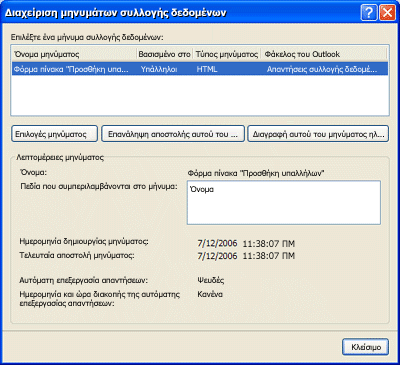
Εάν το παράθυρο διαλόγου δεν είναι ορατό, κάντε τα εξής για να το ανοίξετε:
-
Ανοίξτε τη βάση δεδομένων που περιέχει το μήνυμα που θέλετε να διαχειριστείτε.
-
Στην καρτέλα Εξωτερικά δεδομένα, στην ομάδα Συλλογής δεδομένων, κάντε κλικ στην επιλογή Διαχείριση απαντήσεων.
Τι θέλετε να κάνετε;
Προβολή απαντήσεων
Θα δείτε τι συμβαίνει μετά την αποστολή της φόρμας συλλογής δεδομένων μέσω ηλεκτρονικού ταχυδρομείου. Οι παραλήπτες Απαντήστε στο μήνυμα κάνοντας κλικ στην επιλογή Απάντηση, την ολοκλήρωση της φόρμας και, στη συνέχεια, κάνοντας κλικ στην επιλογή Αποστολή. Αυτή η ενότητα εξηγεί πώς μπορείτε να προβάλετε τις απαντήσεις και τι πρέπει να κάνετε εάν οποιαδήποτε από αυτές δεν γίνεται σωστά. Εάν επιλέξατε να ορίσετε τις απαντήσεις που υποβάλλονται σε επεξεργασία αυτόματα ή με μη αυτόματο τρόπο, μπορείτε να ανοίξετε τις απαντήσεις με μη αυτόματο τρόπο ή να μάθετε ποιος έχει απαντήσει. Για περισσότερες πληροφορίες σχετικά με τη ρύθμιση των επιλογών procession απάντησης, ανατρέξτε στο άρθρο, Προσθήκη τα δεδομένα που συλλέγονται μέσω μηνυμάτων ηλεκτρονικού ταχυδρομείου για βάση δεδομένων της Access.
Για να προβάλετε τις απαντήσεις, κάντε τα εξής:
-
Ανοίξτε το Microsoft Outlook 2007 ή 2010 και μεταβείτε στο φάκελο που έχετε καθορίσει για την αποθήκευση απαντήσεων συλλογής δεδομένων.
Συμβουλή: Εάν δεν θυμάστε το όνομα του φακέλου, στην καρτέλα Εξωτερικά δεδομένα, στην ομάδα Συλλογής δεδομένων, κάντε κλικ στην επιλογή Διαχείριση απαντήσεων. Στο παράθυρο διαλόγου Διαχείριση μηνυμάτων συλλογής δεδομένων, θα βρείτε το όνομα του φακέλου στη στήλη Φάκελο του Outlook, στη γραμμή που αντιστοιχεί στο μήνυμα του οποίου την απάντηση που θέλετε να προβάλετε.
-
Για να ανοίξετε μια απάντηση στο Outlook, κάντε διπλό κλικ στην απάντηση. Θα δείτε τη φόρμα, όπως συμπληρώθηκε από τον αποστολέα.
Η Access δεν θα επεξεργαστεί απαντήσεις σε ένα μήνυμα απάντησης. Γι ' αυτό, εάν διαπιστώσετε ότι μία ή περισσότερες φόρμες από τους παραλήπτες είναι κενές, ελλιπείς ή δεν έχουν συμπληρωθεί σωστά, που πρέπει να στείλετε ξανά το αρχικό μήνυμα ηλεκτρονικού ταχυδρομείου σε αυτούς τους χρήστες, αντί να χρησιμοποιήσετε την εντολή Απάντηση. Για περισσότερες πληροφορίες σχετικά με την επανάληψη αποστολής ενός μηνύματος συλλογής δεδομένων, ανατρέξτε στο θέμα Επανάληψη αποστολής ενός μηνύματος συλλογής δεδομένων.
Ομοίως, εάν θέλετε να στείλετε την πρόσκληση σε επιπλέον άτομα, πρέπει να μπορείτε να στείλετε το αρχικό μήνυμα, αντί για την προώθηση.
Επαληθεύστε τις ρυθμίσεις για την αυτόματη επεξεργασία απαντήσεων
Εάν επιλέξατε να ορίσετε την αυτόματη επεξεργασία των απαντήσεων, κάντε τα εξής για να βεβαιωθείτε ότι σωστά επεξεργασία στις απαντήσεις:
-
Για κάθε απάντηση, εξετάστε τις τιμές στις στήλες Σημαία υπενθύμισης, Κατάσταση συλλογής δεδομένων και κατηγορίες.
Συμβουλή: Εάν δεν βλέπετε τις στήλες Σημαία υπενθύμισης, Κατάσταση συλλογής δεδομένων και τις κατηγορίες στην προβολή σας, προσθέστε τους χρησιμοποιώντας την Επιλογή πεδίου. Κάντε δεξί κλικ στην κεφαλίδα της στήλης και, στη συνέχεια, κάντε κλικ στην επιλογή Επιλογή πεδίου. Στο παράθυρο διαλόγου Επιλογή πεδίου, σύρετε κάθε πεδίο και αποθέστε το προς τα δεξιά ή αριστερά από μια υπάρχουσα κεφαλίδα στήλης.
Στο φάκελο του Outlook, εάν έχει οριστεί η Σημαία υπενθύμισης για συλλογή δεδομένων λειτουργίας ολοκληρώθηκε με επιτυχία, η στήλη Κατάσταση συλλογής δεδομένων είναι κενή, και υπάρχει μια πράσινη ένδειξη στη στήλη " κατηγορίες ", η απάντηση ήταν με επιτυχία επεξεργασία.
-
Επιπλέον, μπορεί να θέλετε να εξετάσετε τα περιεχόμενα των πινάκων προορισμού, για να βεβαιωθείτε ότι βλέπετε τα δεδομένα που έχουν συλλεχθεί που είναι αποθηκευμένα είτε ως νέες εγγραφές είτε ως ενημερώσεις σε υπάρχουσες εγγραφές.
Σημείωση: Δεν θα μπορείτε να προσθέσετε τα δεδομένα από μια απάντηση, εάν ο παραλήπτης σας χρησιμοποιείται Hotmail ή Yahoo για την αποστολή της φόρμας συλλογής δεδομένων.
Αντιμετώπιση προβλημάτων για αυτόματη επεξεργασία απαντήσεων
Οι παραλήπτες σας ηλεκτρονικού ταχυδρομείου μπορεί να αναφέρει ότι έχουν συμπληρώσει τις φόρμες και τις επιστραφούν σε εσάς ως απαντήσεις. Ωστόσο, δεν βλέπετε τα αναμενόμενα αποτελέσματα στην Access ή στο Outlook. Για παράδειγμα:
-
Δεν βλέπετε τα δεδομένα στους πίνακες προορισμού της Access. Δεν γίνεται προσθήκη νέων εγγραφών ή υπάρχουσες εγγραφές δεν ενημερώνονται.
-
Στη στήλη Κατάσταση συλλογής δεδομένων για το μήνυμα στο Outlook εμφανίζεται ένα μήνυμα σφάλματος ή τη συμβολοσειρά "Μήνυμα χωρίς επεξεργασία." Επιπλέον, στη στήλη κατηγορίες για το μήνυμα εμφανίζει ένα κόκκινο τετράγωνο είτε είναι κενό.
Εάν αντιμετωπίζει αυτούς τους τύπους των θεμάτων, ανατρέξτε στο θέμα απαντήσεις συλλογής δεδομένων δεν γίνεται επεξεργασία αυτόματατα βήματα αντιμετώπισης προβλημάτων.
Επιπλέον, ανατρέξτε στο θέμα Προσθήκη τα δεδομένα που συλλέγονται μέσω μηνυμάτων ηλεκτρονικού ταχυδρομείου για βάση δεδομένων της Access εάν θέλετε να επαληθεύσετε ότι έχετε σωστά ορίσει την αυτόματη επεξεργασία.
Μη αυτόματη επεξεργασία απαντήσεων
Μη αυτόματη επεξεργασία μιας απάντησης περιλαμβάνει την εκκίνηση της λειτουργίας εξαγωγής από το Outlook. Μπορείτε να εξαγάγετε μόνο μία απάντηση κάθε φορά. Αποφύγετε τις απαντήσεις για την οποία έχει οριστεί η στήλη Κατάσταση συλλογής δεδομένων σε συλλογή δεδομένων μέσω ηλεκτρονικού ταχυδρομείου ολοκληρώθηκε με επιτυχία. Αυτή η κατάσταση δηλώνει ότι η απάντηση έχει ήδη γίνει με επιτυχία επεξεργασία. Η επεξεργασία απαντήσεων για την οποία έχει οριστεί η στήλη Κατάσταση συλλογής δεδομένωνμήνυμα χωρίς επεξεργασία πρέπει να γίνεται με μη αυτόματο τρόπο. Μια απάντηση που έχει ένα μήνυμα σφάλματος σε αυτήν τη στήλη απέτυχε να γίνεται αυτόματη επεξεργασία, και θα απαιτείται Αντιμετώπιση προβλήματος πριν μπορείτε να το εξαγάγετε με μη αυτόματο τρόπο. Για βοήθεια σχετικά με την αντιμετώπιση προβλημάτων, ανατρέξτε στο θέμα, απαντήσεις συλλογής δεδομένων είναι δεν γίνεται αυτόματη επεξεργασία.
-
Στο Outlook, κάντε δεξί κλικ στην απάντηση που θέλετε να επεξεργαστείτε με μη αυτόματο τρόπο.
-
Κάντε κλικ στην επιλογή Εξαγωγή δεδομένων στην Microsoft Office Access.
-
Στο παράθυρο διαλόγου Εξαγωγή δεδομένων στην Microsoft Access, εξετάστε τις λεπτομέρειες της απάντησης και, στη συνέχεια, κάντε κλικ στο κουμπί OK για να εξαγάγετε. Εάν η λειτουργία εξαγωγής ολοκληρωθεί με επιτυχία, μπορείτε να δείτε το μήνυμα με επιτυχία εξαγωγής των δεδομένων στη βάση δεδομένων. Εάν αποτύχει η λειτουργία, θα δείτε το μήνυμα δεν είναι δυνατή η εισαγωγή δεδομένων λόγω σφαλμάτων, ακολουθείται από μια περιγραφή των θεμάτων που προκάλεσαν την αποτυχία. Ο παρακάτω πίνακας παραθέτει τα προβλήματα που ενδέχεται να προκαλέσει την αποτυχία μιας λειτουργίας εξαγωγής.
Αντιμετώπιση προβλημάτων για μη αυτόματη επεξεργασία απαντήσεων
|
Ζήτημα ή Μήνυμα κατάστασης συλλογής δεδομένων στήλης |
Αιτία |
Επίλυση |
|
Όταν κάνω δεξί κλικ σε μια απάντηση, δεν βλέπω την εντολή Εξαγωγή δεδομένων στην Microsoft Access. |
Το επιλεγμένο μήνυμα δεν είναι μια έγκυρη απάντηση συλλογής δεδομένων. |
Διαγράψτε μηνύματα που δεν είναι απαντήσεων συλλογής δεδομένων από τον καθορισμένο φάκελο. |
|
Μια απάντηση δεν πρόκειται να το σωστό φάκελο. |
Μόνο οι αρχικές απαντήσεις σε ένα μήνυμα που θα μεταβείτε στον καθορισμένο φάκελο. Τις απαντήσεις στα δικά σας μηνύματα (εκτός αν χρησιμοποιήσατε το αντίγραφο του μηνύματος στο φάκελο "Απεσταλμένα" για να δημιουργήσετε την απάντηση) και των απαντήσεων που αποτελούν μέρος ενός μηνύματος ηλεκτρονικού ταχυδρομείου νήμα που χρησιμοποιείται για τη συζήτηση ενδέχεται να μην μετακινούνται στον καθορισμένο φάκελο. Άλλες πιθανές αιτίες είναι: δεν έχει εγκατασταθεί ότι η πρόσβαση ή η προσθήκη που απαιτείται για την επεξεργασία των απαντήσεων λείπουν ή είναι κατεστραμμένα. |
Εάν μία από τις απαντήσεις σας δεν γίνεται επεξεργασία, συμπληρώστε τη φόρμα που υπάρχει στο απεσταλμένο μήνυμα βρίσκεται στο φάκελο Απεσταλμένα. Εάν ένας χρήστης συμπληρώσει μια φόρμα σε μια απάντηση για μια απάντηση, ζητήστε από το χρήστη για να απαντήσετε στο αρχικό μήνυμα. Εάν υποπτεύεστε ότι το πρόσθετο του είναι είτε λείπουν ή κατεστραμμένος Μετάβαση στο Outlook και ολοκληρώστε τα ακόλουθα βήματα:
Εάν βλέπετε την καταχώρηση στην περιοχή πρόσθετα απενεργοποιημένα εφαρμογής, κάντε κλικ στο βέλος στο πλαίσιο Διαχείριση, επιλέξτε Απενεργοποιημένα στοιχεία και, στη συνέχεια, στο παράθυρο διαλόγου Απενεργοποιημένα στοιχεία, επιλέξτε προσθέτου του Microsoft Access Outlook για τη συλλογή δεδομένων και Δημοσίευση και κάντε κλικ στην επιλογή Ενεργοποίηση. Εάν δεν βλέπετε το Microsoft Access Outlook προσθέτου για συλλογή δεδομένων και τη δημοσίευση προσπαθήστε να εγκαταστήσετε ξανά την Access. |
|
Δεν μπορείτε να βρείτε τη βάση δεδομένων. Εντοπίστε τη βάση δεδομένων και να εισαγάγετε με μη αυτόματο τρόπο τα δεδομένα. |
Η βάση δεδομένων έχει έχει μετακινηθεί σε άλλη θέση, μετονομαστεί ή διαγραφεί, ή έχει καταστραφεί. |
Επαναφέρετε τη βάση δεδομένων στην αρχική της θέση και, στη συνέχεια, προσπαθήστε ξανά. |
|
Η βάση δεδομένων χρησιμοποιείται ήδη. |
Η βάση δεδομένων είναι ανοιχτή σε λειτουργία αποκλειστικής χρήσης και δεν είναι δυνατό να γίνουν αλλαγές στη βάση δεδομένων μέχρι το κλειδώματος αποκλειστικής χρήσης. |
Ζητήστε από το χρήστη που έχει τη βάση δεδομένων σε λειτουργία αποκλειστικής χρήσης για να κλείσετε και ανοίξτε τη βάση δεδομένων σε κανονική κατάσταση λειτουργίας. Στη συνέχεια, δοκιμάστε να εξαγάγετε με μη αυτόματο τρόπο την απάντηση. |
|
Πίνακας, ερώτημα ή ένα πεδίο λείπει. |
Ένα πίνακας ή ερώτημα προορισμού έχει διαγραφεί ή μετονομαστεί ή τη δομή έχει τροποποιηθεί, έτσι ώστε τα περιεχόμενα της φόρμας δεν μπορούν να προστεθούν στους πίνακες. |
Δημιουργήστε τους πίνακες που λείπουν προορισμού και τα ερωτήματα ή δημιουργία και αποστολή νέου μηνύματος συλλογής δεδομένων. |
|
Φόρμα έχει καταστραφεί ή έχει τροποποιηθεί. |
Είτε τη φόρμα στην απάντηση είναι κατεστραμμένη ή κάποιος (ο παραλήπτης ή ο αποστολέας) τροποποιήσει τη φόρμα. |
Εάν ο παραλήπτης έχει τροποποιήσει τη φόρμα, ζητήστε τους να στείλει τη φόρμα σε εσάς και, στη συνέχεια, εξαγωγή με μη αυτόματο τρόπο στην απάντηση. Εάν η φόρμα στο αρχικό μήνυμα είναι κατεστραμμένη ή μη έγκυρη, πρέπει να δημιουργήσετε και να στείλετε ένα νέο μήνυμα. |
|
Λείπει απαραίτητες πληροφορίες για την ολοκλήρωση της επεξεργασίας. |
Λείπει τις απαραίτητες πληροφορίες για την αντιστοίχιση της απάντησης στην υπάρχουσα εγγραφή που πρέπει να ενημερωθούν. |
Οι ρυθμίσεις μηνυμάτων πρέπει να συγχρονιστούν με το Outlook. Στην Access, στην καρτέλα Εξωτερικά δεδομένα, στην ομάδα Συλλογής δεδομένων, κάντε κλικ στην επιλογή Διαχείριση απαντήσεων. Στο παράθυρο διαλόγου Διαχείριση απαντήσεων, επιλέξτε το μήνυμα. Στην περιοχή Λεπτομέρειες μηνύματος, η Access εμφανίζει ένα πλαίσιο προειδοποίησης. Κάντε κλικ στην προειδοποίηση για να συγχρονίσετε τις ρυθμίσεις και, στη συνέχεια, κλείστε το παράθυρο διαλόγου. Επιστρέψτε στο Outlook και, στη συνέχεια, προσπαθήστε να εξαγάγετε με μη αυτόματο τρόπο την απάντηση. |
|
Δεν είναι δυνατή η προσθήκη ή ενημέρωση δεδομένων, επειδή τα δεδομένα θα έχει ως αποτέλεσμα μια διπλότυπη τιμή σε ένα πεδίο που δέχεται μόνο μοναδικές τιμές. |
Ένα πεδίο του οποίου η ιδιότητα με ευρετήριο έχει οριστεί σε Ναι (δεν επιτρέπονται διπλότυπα) δεν μπορεί να περιέχει διπλότυπες τιμές. Εάν η τιμή που έχει αντιστοιχιστεί στο πεδίο φόρμας ήδη υπάρχει στο αντίστοιχο πεδίο στον πίνακα, η λειτουργία θα αποτύχει. |
Ζητήστε από τους παραλήπτες για να στείλετε μια άλλη απάντηση, με μια διαφορετική τιμή στο πεδίο φόρμας. |
|
Η τιμή που πληκτρολογήσατε δεν είναι ένα στοιχείο από τη λίστα επιλογών. |
Είτε η φόρμα περιλαμβάνει ένα απαιτούμενο πεδίο που αναζητά τιμές, αλλά ο χρήστης δεν καθορίσατε μια τιμή για το πεδίο, ή ιδιότητας Περιορισμός σε λίστα του πεδίου έχει οριστεί σε Ναι και ο χρήστης έχει καθορίσει μια τιμή που δεν είναι στη λίστα. |
Ζητήστε από τους παραλήπτες για εκ νέου αποστολή της απάντησης Αφού συμπληρώσετε όλα τα πεδία, ή συμπληρώστε και αποθηκεύστε τη φόρμα και, κατόπιν, δοκιμάστε ξανά εξαγωγή. |
|
Μη έγκυρη τιμή σε ένα πεδίο φόρμας. |
Ο παραλήπτης έχει εισαγάγει μη έγκυρα δεδομένα σε ένα ή περισσότερα πεδία. |
Ζητήστε από τους παραλήπτες για εκ νέου αποστολή της απάντησης Αφού συμπληρώσετε όλα τα πεδία, ή συμπληρώστε και αποθηκεύστε τη φόρμα και, στη συνέχεια, δοκιμάστε να εξαγάγετε ξανά. |
|
Η απάντηση περιέχει μια φόρμα που χρειάζεται να συμπληρώσετε. Όταν ολοκληρώσετε, στείλτε το στον αποστολέα του μηνύματος ηλεκτρονικού ταχυδρομείου. |
Ο παραλήπτης δεν έχει συμπληρώσει τη φόρμα. |
Ζητήστε από τους παραλήπτες για να στείλετε μια άλλη απάντηση μετά τη συμπλήρωση της φόρμας. |
Εάν το αρχικό μήνυμα δεν φτάνει ορισμένοι χρήστες, προσπαθήστε να στείλετε ξανά το μήνυμα και όχι την προώθηση. Για περισσότερες πληροφορίες Επανάληψη αποστολής ενός μηνύματος, ανατρέξτε στο θέμα Επανάληψη αποστολής ενός μηνύματος συλλογής δεδομένων.










